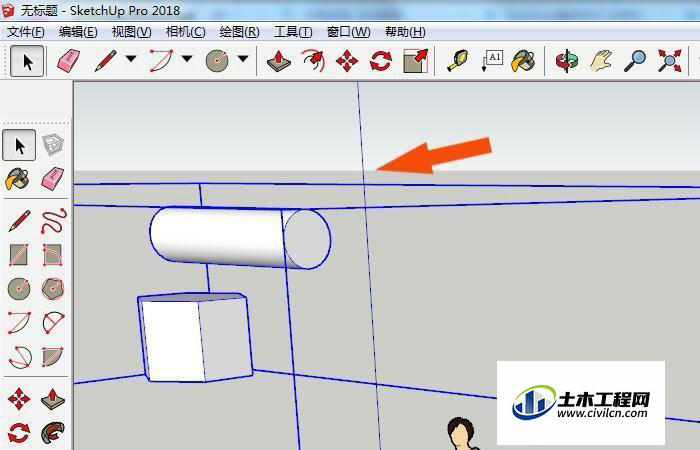SketchUp是一个3D建模计算机程序,适用于广泛的绘图和设计应用 - 包括建筑,室内设计,工业和产品设计,景观建筑,土木和机械工程,剧院,电影和视频游戏开发。怎么用SketchUp2018创建组件呢?小编这里给大家介绍下方法和步骤。打开SketchUp2018软件,可以看到程序的界面和菜单,鼠标左键选择菜单【视图】,接着,在弹出的工具窗口上,选择工具集。然后,勾选好【工具集】选项,并鼠标左键单击【确定】按钮。接着,在绘图区,可以看到左边工具栏,鼠标左键单击多边形按钮。然后,在绘图区,绘制出多边形,并使用【推拉】工具绘制出立方体。
方法/步骤
第1步
打开SketchUp2018软件,可以看到程序的界面和菜单,鼠标左键选择菜单【视图】,并选择【工具】按钮,如下图所示。
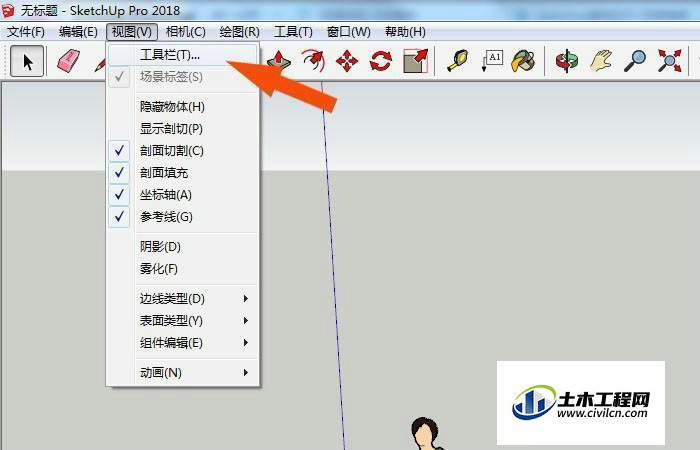
第2步
接着,在弹出的工具窗口上,选择工具集,如下图所示。
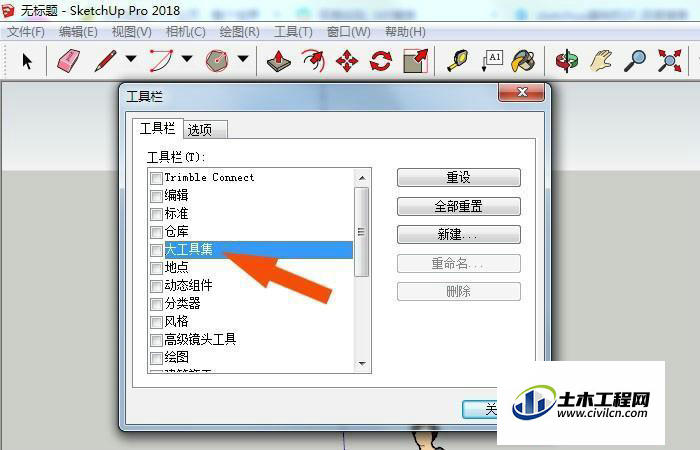
第3步
然后,勾选好【工具集】选项,并鼠标左键单击【确定】按钮,如下图所示。

第4步
接着,在绘图区,可以看到左边工具栏,鼠标左键单击多边形按钮,如下图所示。
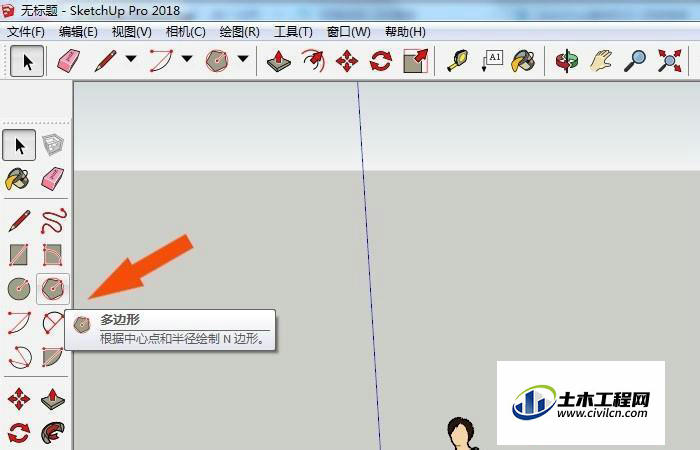
第5步
然后,在绘图区,绘制出多边形,并使用【推拉】工具绘制出立方体,如下图所示。
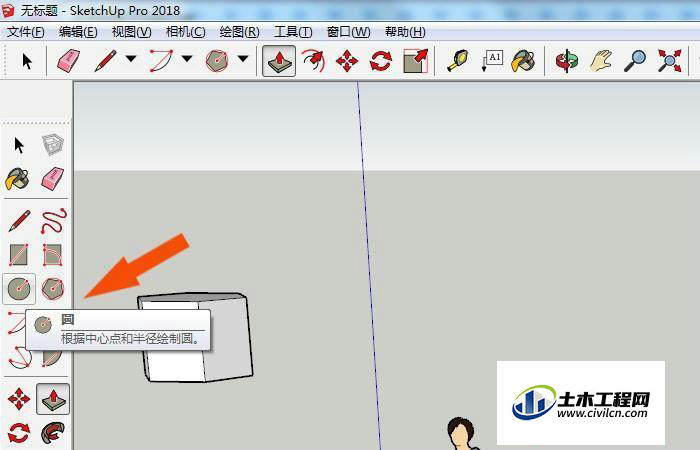
第6步
接着,在绘图区,选择圆形,并绘制出圆柱体,如下图所示。
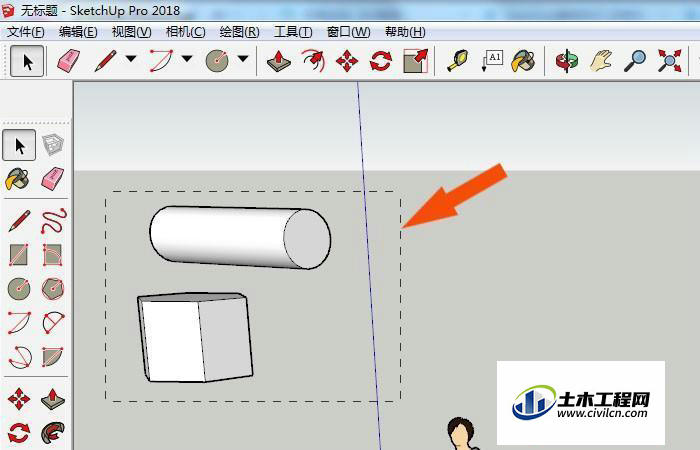
第7步
然后,鼠标左键单击左边工具栏上的组件按钮,如下图所示。

第8步
接着,在弹出的组件窗口上,输入组件的名称和说明,如下图所示。

第9步
最后,鼠标左键单击确定按钮,可以看到模型制作成组件了,如下图所示。通过这样的操作就可以学会SketchUp2018中创建组件了。